Sommario:
Potresti sentire parlare di una filigrana per video o foto. Hai mai sentito parlare di una filigrana audio? In questo post imparerai cos'è una filigrana audio e come puoi aggiungerne una tu stesso.
Uno strato di brevi file audio mescolati alle colonne sonore o all'audio originali per supportare la tua rivendicazione di proprietà del brano e dell'audio originali è noto come filigrana audio. Le tue voci fuori campo che dicono "XXX musica/audio" o un effetto sonoro ambientale riconoscibile sono filigrane audio comuni che fungono da firme audio.
Che tu sia un compositore, produttore, podcaster, cantante, musicista o membro di una band, aggiungere una filigrana audio ai tuoi brani e all'audio può aiutare a prevenire i furti e aiutare gli ascoltatori a identificare il proprietario dell'audio. Per utilizzarlo come filigrana audio, registra una voce fuori campo.
Come aggiungere una filigrana audio con il generatore di filigrane audio gratuito
Il metodo migliore per aggiungere una filigrana audio a un file audio/video è utilizzare un generatore di filigrana audio gratuito per Windows e Mac.
Opzione 1: generatore di filigrane AG
💻Compatibilità: Windows e
💰Prezzo: $ 39,9
L'AG Watermark Generator è l'ideale se hai bisogno di filigranare rapidamente diverse tracce e caricarle su SoundCloud come anteprima. Per musicisti e cantanti, tra gli altri, AG Watermark Generator è un generatore di filigrane audio professionale e facile da usare. È possibile applicare una filigrana audio a più brani contemporaneamente e scegliere facilmente la durata e l'intervallo di ripetizione della filigrana. È presente una filigrana audio massima di 4 secondi. Il brano può essere esportato nei formati MP3, WMA o AIFF con filigrane audio.
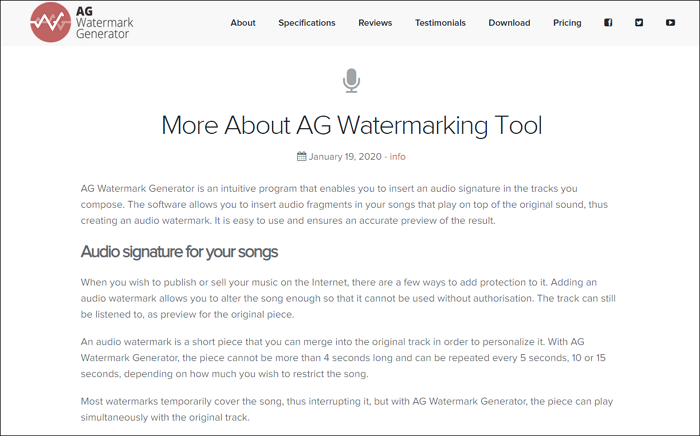
Opzione 2: Audacia
💻Compatibilità: Windows e Mac
💰Prezzo: totalmente gratuito
Audacity è un software di editing audio popolare e disponibile gratuitamente per utenti Linux, Mac e Windows. È uno strumento preferito dai podcaster per l'editing audio dei podcast. Puoi importare la tua canzone da unire con la filigrana audio dopo aver utilizzato la sua funzione di registrazione per registrare direttamente una filigrana di voce fuori campo.
Dopo aver introdotto i due migliori generatori di filigrane audio, la parte seguente ti mostrerà i passaggi dettagliati su come gestire questo obiettivo. Prenderemo Audacity come esempio. Quando usi Audacity, dovresti prima registrare la tua filigrana audio e poi unirli insieme.
👇Ecco i passaggi su come unire insieme la filigrana audio con la traccia originale:
Passo 1. Avvia prima Audacity sul tuo computer e trascina tutte le tracce insieme nell'interfaccia principale.
Passo 2. Quindi, fai clic sul pulsante " Esporta " nell'angolo in alto a sinistra. Il software ti aiuterà a salvare tutte le tracce in una. È tutto. Facile, vero? Ora dovresti provarlo da solo.
Condividi il post sui tuoi social media con il pulsante qui sotto per consentire a più persone di imparare:
Suggerimento extra: rimuovi la filigrana audio con Professional Audio Watermark Remover
A tuo vantaggio, quando è necessario rimuovere una filigrana audio da un file video/audio, è possibile farlo con un sito Web gratuito per la rimozione della filigrana audio. In questa parte, ne presenteremo uno professionale e ti guideremo su come rimuovere la filigrana audio.
Lascia che ti presenti EaseUS Online Vocal Remover . Potresti aver sentito parlare del marchio EaseUS. Sì, questo sito Web di rimozione vocale online è sviluppato dallo stesso team. Questo marchio è stato fondato nel 2004, quindi puoi davvero fidarti di esso. Inoltre, puoi usufruire del suo servizio clienti 24 ore su 24, 7 giorni su 7, se riscontri problemi durante l'utilizzo del nostro sito Web.
🎀Altre funzionalità uniche di EaseUS Online Vocal Remover che potresti apprezzare:
- Suoni vocali e strumentali separati alimentati dall'intelligenza artificiale
- Puoi caricare file in più formati, inclusi MP3/MP4/WAV/FLAC/M4A
- Rimuovi il rumore del vento dai video solo con il collegamento del video
- Fornisce un'uscita audio/video di alta qualità
👇Segui i passaggi per vedere come rimuovere il rumore non necessario dai file audio/video:
Passaggio 1. Visita il sito Web e seleziona l'opzione " Riduttore rumore ".
Passaggio 2. Fare clic su " Scegli file " o trascinare e rilasciare il file nell'area e attendere l'analisi AI.
Passaggio 3. Scarica il lavoro finale senza rumore.
Insomma
Dopo aver letto l'intero post, sono sicuro che ora sai cos'è una filigrana audio e come aggiungerla o rimuoverla con semplici passaggi. Puoi scegliere di aggiungere la filigrana audio con AG Watermark Generator o con lo strumento gratuito Audacity. Quando hai bisogno di rimuovere la filigrana, EaseUS Online Vocal Remover sarà sempre la scelta migliore.
Articoli Relativi:
-
Come rallentare le canzoni su Spotify in 5 modi gratuiti 2025🎶
Aria/2025-01-14 -
Come trovare una canzone in base al BPM | 6 modi
Aria/2024-08-19 -
Come creare una traccia karaoke che non fallisca mai
Aria/2024-06-26 -
Come utilizzare Ableton Live 11: Guida per principianti 2025🪕
Aria/2025-01-14